Ekran logowania
Podczas pierwszego uruchomienia programu po instalacji zostanie zweryfikowane połączenie z serwerem MS SQL, uprawnienia do połączenia oraz obecność klucza licencyjnego i jego parametry. W przypadku problemów zostanie wyświetlony odpowiedni komunikat.
Jeśli podstawowe parametry konfiguracyjne są prawidłowe podczas pierwszego uruchomienia zostanie utworzona nowa baza danych o nazwie SuperTacho, oraz baza konfiguracyjna SuperTachoAdministration.
W przypadku istniejącej bazy o takiej samej nazwie program nie usuwa takich baz. Podczas uruchomienia nastąpi próba pobrania danych z istniejącej bazy SuperTacho. Jeśli istniejąca baza będzie wymagała aktualizacji do najnowszej wersji zostanie wyświetlony odpowiedni komunikat i wykonana operacja aktualizacji.
Każdorazowo przy uruchamianiu programu jest sprawdzania licencja w kluczu licencyjnym HASP. W przypadku nieprawidłowej licencji w kluczu lub niezgodności wersji programu z uprawnieniami użytkownika uruchomienie programu zostanie wstrzymane. Prosimy w takiej sytuacji o kontakt z serwisem technicznym.
Prawidłowe uruchomienie potwierdzone jest ekranem logowania:
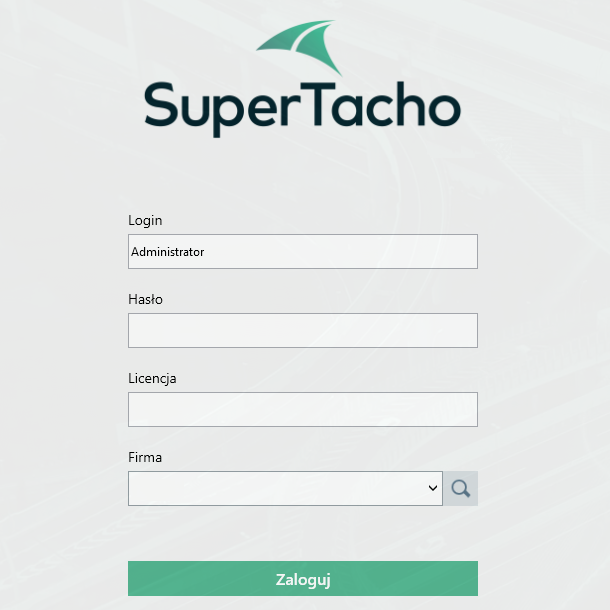
Aby zalogować się do programu klikamy przycisk ZALOGUJ. Domyślny użytkownik to Administrator hasło należy zostawić puste. Dodanie innych użytkowników oraz zabezpieczenie dostępu do programu hasłem można wykonać po zalogowaniu się w Ustawienia Panel administracyjny.
Okno główne programu
Po zalogowaniu do programu użytkownik ma możliwość wyboru zadań jakie chce wykonać. Ekran podzielony jest na tematyczne moduły:
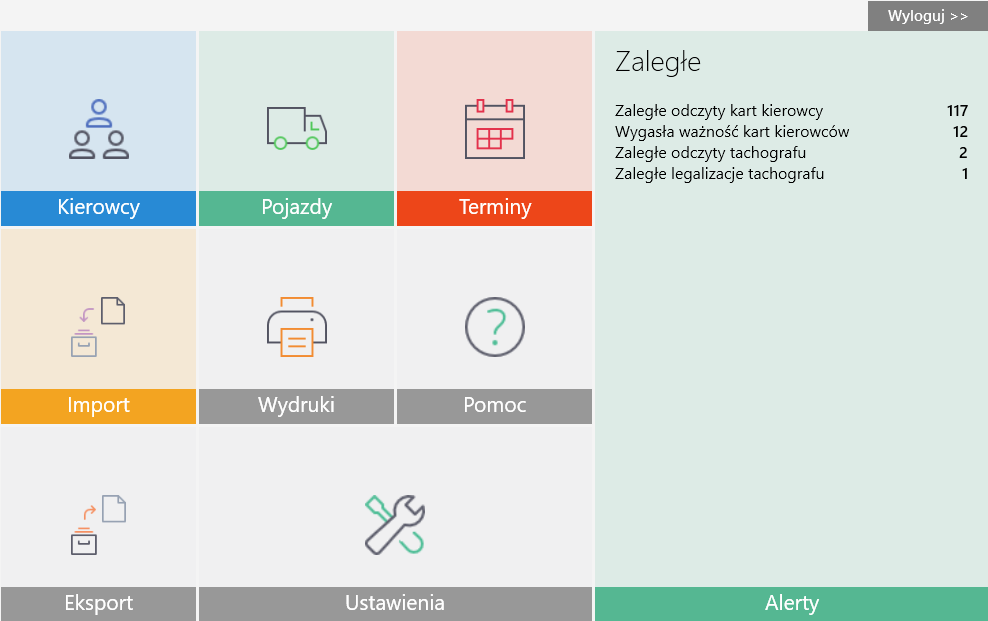
-
- KIEROWCY – główny moduł do analizy naruszeń, rozliczania ewidencji PL i UE oraz delegacji kierowców.;
- POJAZDY – sekcja dotycząca podglądu i edycji danych pojazdów;
- TERMINY – lista zadań do wykonania, terminarz, przypominacz;
- ALERTY – blok informacji o zaległych i zbliżających się pilnych terminach zadań;
- IMPORT – sekcja wczytywania danych z plików, skanowania wykresówek;
- EKSPORT – moduł eksportowania danych do innych programów;
- WYDRUKI – moduł drukowania zestawień, raportów i dokumentów rozliczeniowych;
- USTAWIENIA – konfiguracja programu, ustawienia danych firmowych, parametry rozliczania;
- POMOC – odnośnik do strony internetowej do działu pomocy technicznej.
Poruszanie się po programie
W każdym module koło jego nazwy (po prawej stronie) znajduje się ikona powrotu do głównego okna programu.
![]()
Po lewej stronie znajdują się ikony, dzięki którym można w łatwy sposób uruchomić Pomoc do programu oraz uruchomić program TeamViewer do Pomocy zdalnej przydatny podczas serwisowania programu przez nasz Serwis.
| Ikona otwiera legendę | |
| Ikona otwiera pomoc do programu | |
| Ikona Pomocy zdalnej |
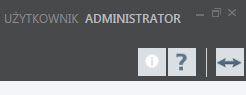
Niektóre moduły zawierają możliwość zmiany widoku, przydatny głównie przy małych rozdzielczościach ekranu, można ukryć lewą lub prawą kolumnę.
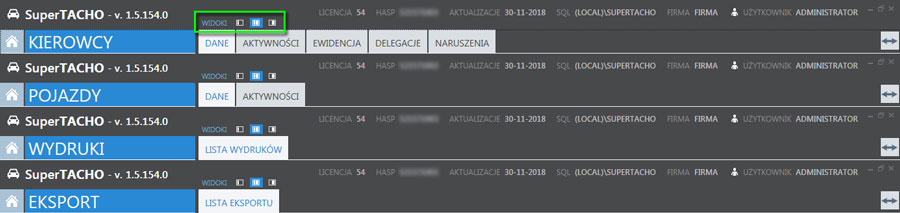

Ustawienia podstawowe programu
Podczas pierwszego uruchomienia warto rozpocząć pracę od konfiguracji podstawowych parametrów pracy programu. Ustawienia te można w każdej chwili w przyszłości zmienić, ale ich modyfikację zaleca się zaawansowanym użytkownikom lub polecamy usługę wdrożenia programu przeprowadzoną przez naszych specjalistów w Państwa regionie.
Po wejściu do menu USTAWIENIA na początek należy uzupełnić dane firmy (1):
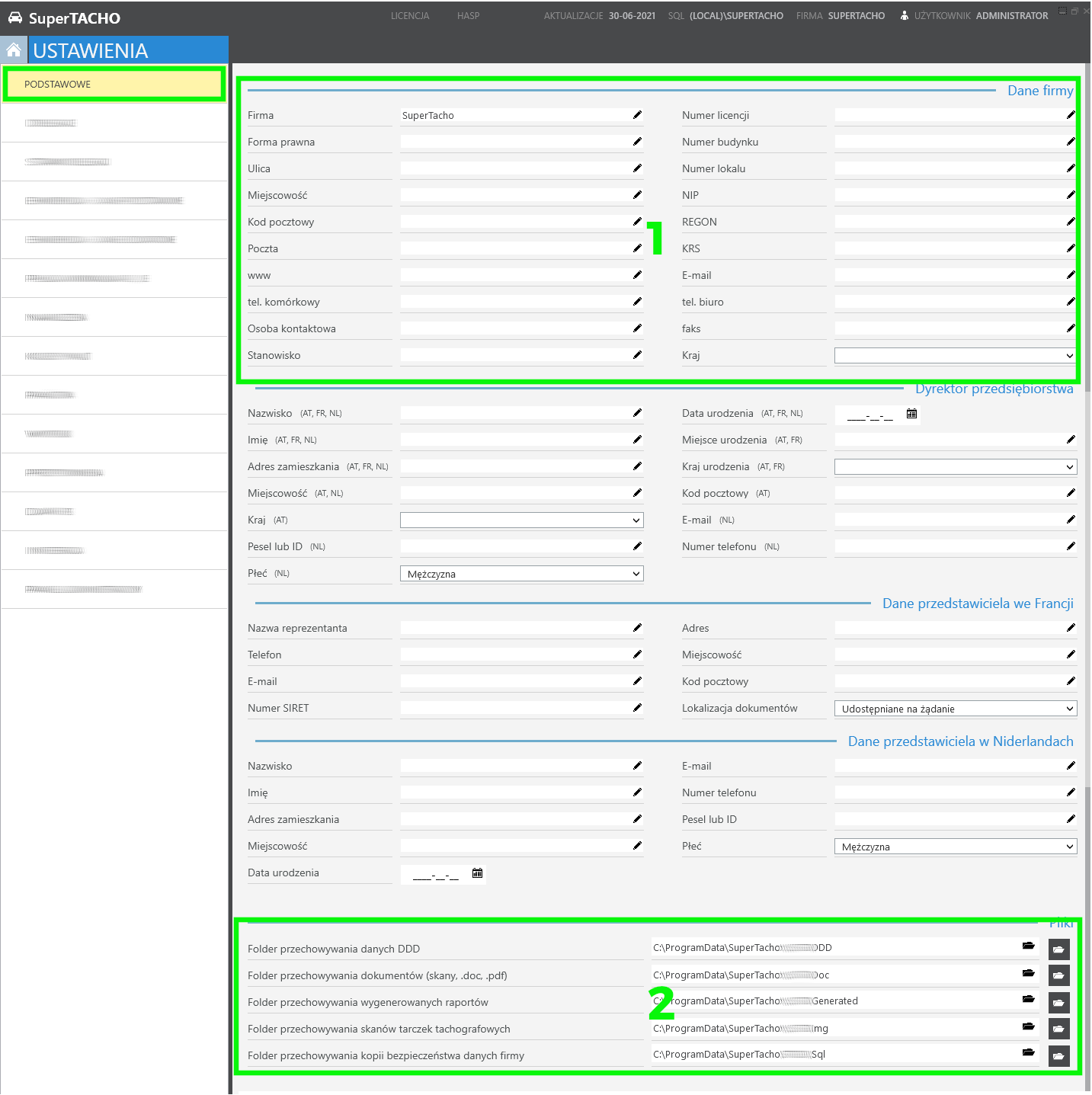
Poniżej danych firmy można indywidualnie ustawić ścieżki do folderów (2) przechowywania danych zgodnie z opisem.
Więcej na temat ustawień programu można znaleźć w dziale Ustawienia
Ustawienia parametrów firmy
Następnie zalecamy przegląd poszczególnych zakładek i konfigurację odpowiednich parametrów dla swojej firmy.
Program domyślnie ustawiony jest w sposób bezpieczny, ale niektóre parametry mogą odbiegać od zmieniających się interpretacji. W przypadku jakichkolwiek niejasności prosimy o kontakt ze swoim opiekunem merytorycznym lub skorzystanie z usługi wdrożenia.
Zostaw komentarz?
Musisz być zalogowany, aby opublikować komentarz.